-
win10打不出字解决办法
- 2017-03-12 20:00:08 来源:windows10系统之家 作者:爱win10
最近有网友遇到了win10打不出字的情况,留言给windows之家小编有没有win10打不出字解决办法。小编就是为网友们解决问题而存在,怎么可能会没有win10打不出字解决办法呢。下面我就把win10打不出字解决办法分享给大家。网友们请往下看。
windows10打不出来汉字,基本上都是自动输入法IME被禁用导致的,此时我们需要重新激活IME即可。
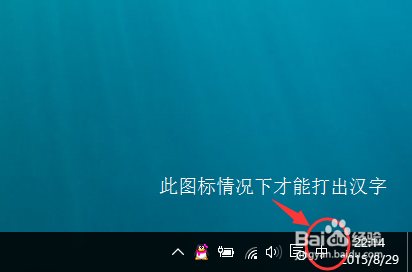
win10打不出字解决办法图一
点击系统左下侧的windows图标,点击鼠标右键,选择“计算机管理”选项。
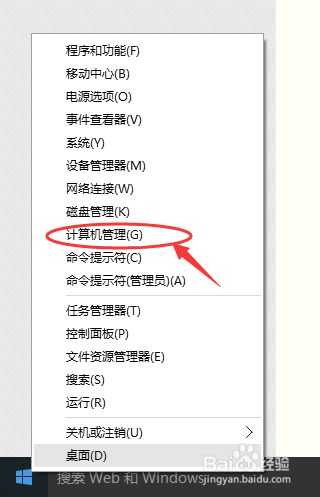
win10打不出字解决办法图二
依次从左侧点击,“系统工具”--“任务计划程序”---“任务计划程序库”。
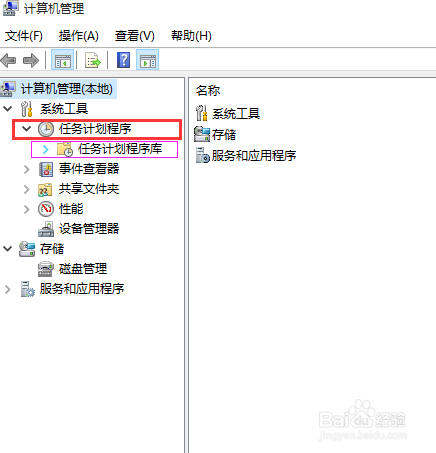
win10打不出字解决办法图三
依次点开子目录,“Microsoft-----Windows-----TextServicesFramework”

win10打不出字解决办法图四
找到TextServicesFramework monitor task选项后,在选项处点击鼠标右键”启用“。

win10打不出字解决办法图五
OK,设置完成,现在即可输入中文啦。(如果右下角为现在”中“字图标,可ctrl+space键切换)。
综上所述的全部内容就是小编为网友们带来的win10打不出字解决办法,只要网友们遇到了win10打不出字的情况,就可以参考上面教程提供的步骤来解决问题了。上面的教程已经非常清楚的把解决问题的步骤都告诉我们了。小编还推荐网友们阅读windows7重装系统教程。
猜您喜欢
- 电脑公司ghost win7 装机旗舰版安装教..2017-05-20
- win10没有睡眠选项怎么办2017-05-09
- Win10系统如何加快桌面应用的启动速度..2015-06-08
- 键盘打字母出现数字,小编告诉你电脑键..2017-12-25
- win7任务栏透明,小编告诉你怎么把win7..2018-05-30
- win7激活和不激活有什么区别..2022-05-10
相关推荐
- 耳机有杂音,小编告诉你电脑耳机有杂.. 2018-06-11
- ghostwindows纯净版安装方法 2017-04-10
- Win7系统无法启动怎么办 2015-04-15
- 打印机无法设置共享怎么办?小编告诉你.. 2018-04-13
- 电脑内存不足怎么解决 2020-06-10
- 小编告诉你usb接口没反应怎么办.. 2018-10-24





 系统之家一键重装
系统之家一键重装
 小白重装win10
小白重装win10
 深度技术ghost win7 x86 旗舰版201608
深度技术ghost win7 x86 旗舰版201608 烈狐蜘蛛浏览器 v1.0官方版
烈狐蜘蛛浏览器 v1.0官方版 QQ真人秀盒子v1.0.4 免费绿色版 (QQ真人秀制作小工具)
QQ真人秀盒子v1.0.4 免费绿色版 (QQ真人秀制作小工具) EaseUS Data Recovery v6.0 官方最新注册版 (数据恢复软件)
EaseUS Data Recovery v6.0 官方最新注册版 (数据恢复软件) 万能五笔输入法8.0版(万能五笔输入法官方下载
万能五笔输入法8.0版(万能五笔输入法官方下载 Picture Cutout Guide v2.10.2 单文件免费版 照片无损抠图工具
Picture Cutout Guide v2.10.2 单文件免费版 照片无损抠图工具 萝卜家园win8
萝卜家园win8 喜淘淘购物淘
喜淘淘购物淘 ts浏览器 v1.
ts浏览器 v1. 雨林木风64位
雨林木风64位 趴趴猪网络收
趴趴猪网络收 小白系统Ghos
小白系统Ghos 彗星浏览器 v
彗星浏览器 v 萝卜家园win1
萝卜家园win1 小白系统 gho
小白系统 gho 黑营扣扣军刀
黑营扣扣军刀 SLIC DUMP To
SLIC DUMP To 新萝卜家园Wi
新萝卜家园Wi 粤公网安备 44130202001061号
粤公网安备 44130202001061号